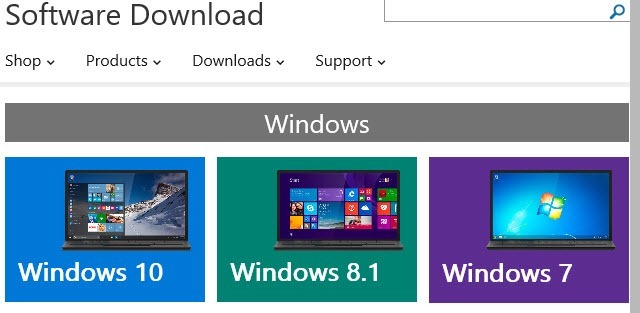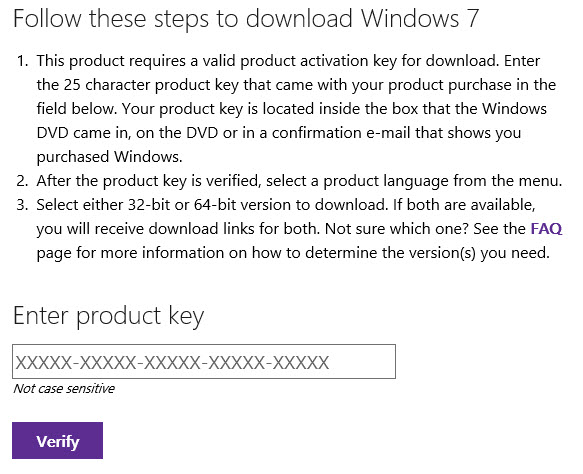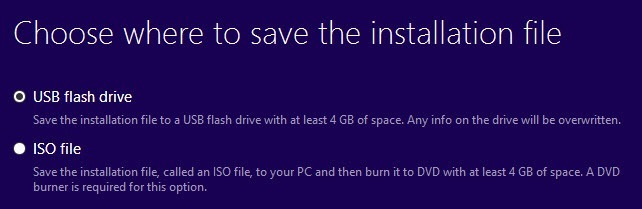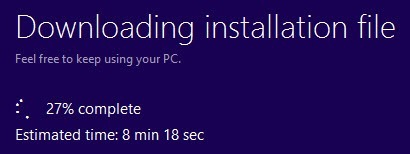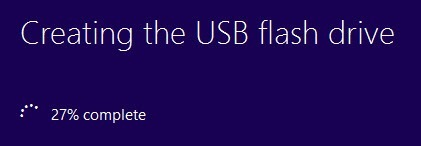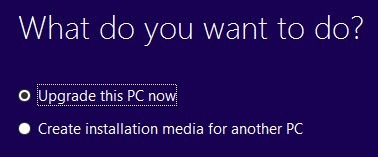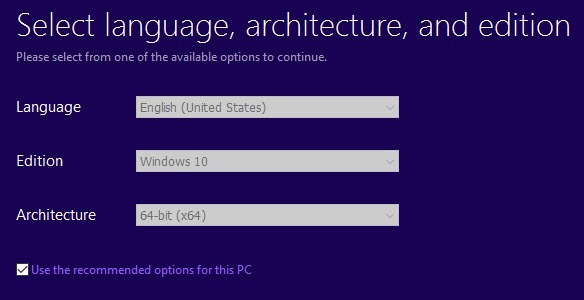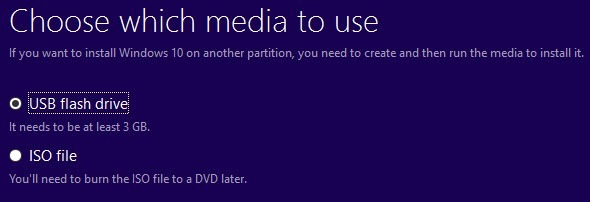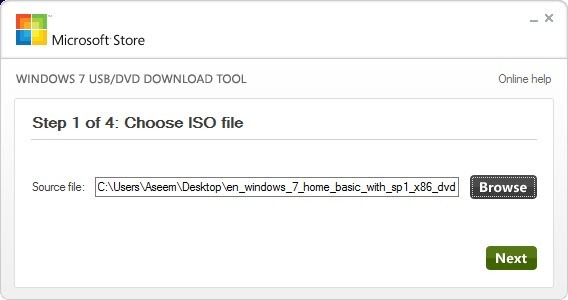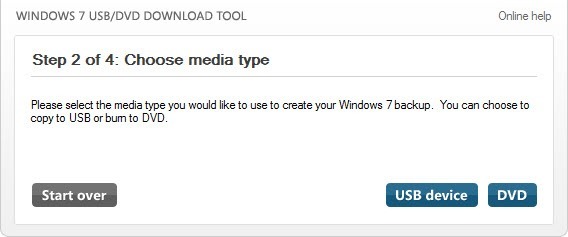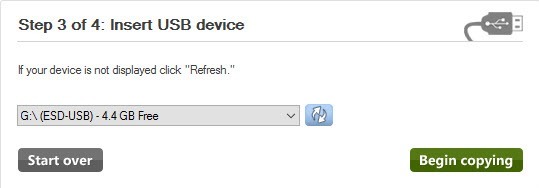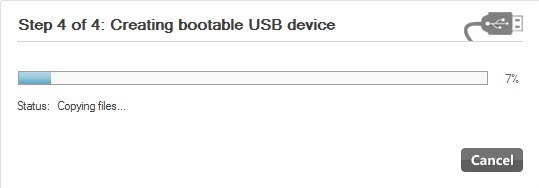Se você tiver uma chave de produto válida do Windows, poderá fazer o download de cópias legais completas do Windows 7, Windows 8.1 ou Windows 10 da Microsoft e usá-las para reformatar o computador ou configurar um novo computador.
O que é ainda melhor é que agora você pode usar uma chave de produto do Windows 7 ou Windows 8.1 para instalar o Windows 10 em uma máquina também. Portanto, se você tiver um PC com Windows 7 ou 8.1 e quiser executar uma instalação limpa, poderá fazer o download da imagem ISO do Windows 10 e usar a chave do produto atual para ativar o Windows 10 após a instalação.
A única restrição que a Microsoft ainda mantém é que você deve instalar o Windows 10 no mesmo PC em que o Windows 7 ou o Windows 8.1 foram instalados. No entanto, mesmo com essa restrição, é uma grande mudança para a Microsoft e ótima para os consumidores.
Neste artigo, vou falar sobre como você pode baixar uma imagem ISO legal da Microsoft para as versões mais recentes do Windows. e crie uma unidade flash USB inicializável para que você possa instalar o sistema operacional em seu PC.
Download de imagens ISO 10, 8 e 7 do Windows
Anteriormente, você costumava fazer o download Arquivos de imagem ISO para Windows de uma empresa parceira chamada DigitalRiver, mas a Microsoft removeu essa opção há cerca de um ano.
Agora, para baixar qualquer um dos sistemas operacionais mais recentes, é necessário visitar o download do software página aqui:
0
Na parte superior, você verá o Windows 10, Windows 8.1 e Windows 7. Para o Windows 10 e Windows 8.1, você pode baixar as imagens ISO sem precisar uma chave de produto. Você precisa inserir isso assim que iniciar o processo de configuração.
Faça o download do Windows 7
Para o Windows 7, no entanto, você precisa inserir uma chave de produto antes mesmo de fazer o download do arquivo de imagem ISO.
Depois de digitar uma chave de produto válida, Escolherá o idioma e se você deseja baixar a versão de 32 ou 64 bits. Observe que a versão do Windows 7 que você pode baixar dependerá da sua chave de produto. Por isso, se estiver a utilizar uma chave de Início do Windows 7, só poderá transferir o Windows 7 Home.
Transferir & amp; Instalar o Windows 8.1
Para o Windows 8.1, você precisa baixar a ferramenta de criação de mídia. O legal da ferramenta de criação de mídia é que você pode usá-la para baixar o Windows 8.1 e instalá-lo diretamente em uma unidade flash USB ou gravá-lo em um DVD.
Depois de baixar a ferramenta e executá-la, Será perguntado o idioma, edição e arquitetura que você deseja baixar.
Clique em Próximo e você terá a opção de salvar o arquivo diretamente para uma unidade flash USB ou baixar o ISO e gravá-lo em um DVD.
Se você escolher a unidade flash USB, você será pediu para inserir um antes de poder iniciar o download. Depois disso, o download começará quando você clicar em Avançar.
Quando o download for concluído, a ferramenta começará a instalar o sistema operacional no dispositivo USB. conduzir ou descarregar o ficheiro ISO.
Transferir & amp; Janela de Instalação 10
Para o Windows 10, você verá um botão chamado Atualizar agora, que tentará atualizar sua instalação do Windows 7 ou Windows 8.1 para o Windows 10. Mantenha a rolagem para baixo e você verá um botão Baixar a ferramenta agora.
O Windows 10 também vem com uma ferramenta de criação de mídia, que faz a mesma coisa que a ferramenta Windows 8.1, mas tem uma opção extra no início.
Primeiro, você escolhe se deseja atualizar o PC atual ou criar uma mídia de instalação para outro PC. No nosso caso, queremos escolher a última opção.
A ferramenta de criação de mídia do Windows 10 também tentará determinar as melhores opções para você com base no hardware atual do PC. Você pode desmarcar a caixa Usar as opções recomendadas para este PCse quiser escolher algo diferente.
Pode escolher entre uma unidade flash USB ou um arquivo ISO usando essa ferramenta. Tal como acontece com a ferramenta do Windows 8, você terá que Grave a imagem ISO você mesmo para um DVD, se você escolher essa opção.
Se você escolher o flash drive, você só precisa ter certeza você já tem um conectado ao seu computador antes de clicar em Avançar.
Ferramenta de Criação USB para Windows 7
Se você estiver baixando o Windows 8 ou o Windows 10 como um arquivo ISO, provavelmente quero gravá-los em um DVD. Para o Windows 7, você só tem a opção de baixar o arquivo ISO (sem ferramenta de criação de mídia), então você pode querer gravá-lo em um DVD ou fazer uma unidade flash USB inicializável.
Felizmente, a Microsoft outra ferramenta gratuita chamada Ferramenta de Download USB / DVD que pegará a ISO e a instalará em uma unidade flash USB ou a gravará em um DVD. Observe que essa ferramenta é chamada de ferramenta USB / DVD do Windows 7, mas também funciona com os arquivos de imagem ISO do Windows 10 e Windows 8.
Depois de baixar e instalar, você simplesmente passará por quatro passo processo. Primeiro, escolha o arquivo de imagem ISO do Windows, como mostrado abaixo.
Em seguida, você escolhe se deseja usar um dispositivo USB ou um DVD para a mídia de instalação do Windows.
Certifique-se de inserir o dispositivo USB ou o DVD e clique no botão Iniciar cópiaou Comece a queimar o botãopara iniciar o processo.
Você receberá uma mensagem pop-up informando que o dispositivo USB deve ser apagado para continuar. Vá em frente e clique em Erase USB Device. O programa formatará o dispositivo USB e iniciará a instalação.
Depois de concluído, você terá um dispositivo USB inicializável do Windows ou um disco de DVD. Depois de criar sua mídia, basta conectá-la ao computador e reiniciá-la.
A maioria dos computadores tentará inicializar a partir do DVD ou USB primeiro, portanto a instalação deve ser feita automaticamente. No entanto, se não, você terá que entrar no BIOS e alterar a ordem de inicialização manualmente. Se você tiver alguma dúvida, sinta-se à vontade para postar um comentário. Aproveite!